Sakis3G merupakan sebuah tool yang memungkinkan kita pengguna Modem untuk bisa selalu terkoneksi dengan jaringan 3G. Tool ini sangat berguna ketika jaringan BTS tempat modem kita terkoneksi tidak menggunakan jaringan 3G, sehingga bagi anda yang sudah mendapatkan sinyal 3G, tools ini mungkin tidak perlu digunakan.
Pada tutorial ini, saya menggunkan Distro Ubuntu dengan modem Huawei TelkomselFalsh, tapi pada dasarnya configurasinya sama untuk semua jenis Distro Linux. Berikut adalah langkah-langkah menginstall dan configuras sakis3g di Ubuntu.
- Buka terminal dan ketikkan perintah berikut apt-get install ppp Untuk menginstal paket yang dibutuhkan sakis3g nantinya.
- Download sakis3G first from this link.
- Extract Sakis3g.gz, Folder tempat extract, anda bisa tentukan terserah dimana, saya anjurkan untuk membuat folder khusus untuk Sakis3g, agar anda nantinya bisa mudah mengakses file sakis3g tersebut.
- Rubah permisi file sakis3g dengan mengetikkan perintah chmod +x sakis3g pada terminal, tentunya dengan masuk ke folder tempat anda mengekstrak sakis3g terlebih dahulu. Anda juga bisa merubah permisi file dengan klik kanan pada file sakis3g lalu pilih properties, pada tab permission centang pilihan allow excuting file as program kemudian klik ok untuk mentutup jendela Properties.
- Jalankan file Sakis3g dengan mengetikkan perintah sudo sh sakis3g atau bisa juga dengan double klik pada file sakis3g kemudian pilih run untuk menjalankan program.
Konfiguras sakis3g untuk modem huawei telkommsel flash, berlaku juga untuk semua operator GSM seperti axis, xl, dll
Setelah program sakis3g dijalankan, maka akan muncul interface untuk melakukan konfiguras Koneksi modem seperti gambar berikut.
Pilih device yang anda gunakan untuk koneksi ke modem. Terdapat 3 pilihan seperti gambar di samping. Pilih USB Device, dan klik OK untuk melanjutkan.
Karna di sini saya menggunakan Modem Huawei maka saya memilih Huawei mobile. Klik Ok untuk melanjutkan
Pilih interface yang anda gunakan. Interface disini adalah port usb yang anda gunakan sebagai tempat modem terkoneksi ke PC/Laptop Anda. Laptop saya memiliki 2 port usb, maka akan muncul 2 pilihan interface.
Pilih telkomsel,internet atau flash, semua pilihan tersebut bisa anda gunakan, jika telkomsel terasa lebih lelet, anda bisa beralih menggunakan pilihan internet.
Masukkan username yang dibutuhkan oleh APN yang anda gunakan tadi (internet, flash, telkomsel), gunakan username 'wap' sama untuk semua APN.
Masukkan password 'wap123' dan klik ok untuk melakukan koneksi.
JIka muncul windows seperti gambar disamping, maka anda usdah berhasil terkoneksi ke internet. Klik ok untuk beralih ke main menu.
Klik disconnect untuk memutus koneksi, create shorcut untuk membuat shorcut sakis3g, connection informatiosn berisi tentang informasi koneksi, paket data, ip dll
Informasi koneksi.....
Sekian semoga tutorial ini bisa bermanfaat.......LIKE YA








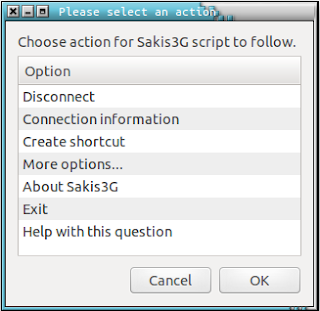

Tidak ada komentar:
Posting Komentar